ファイル レピュテーション フィルタリングとファイル分析の概要
Secure Endpoint は、次によりゼロデイやファイルベースの標的型の脅威から保護します。
-
既知のファイルのレピュテーションを取得する。
-
レピュテーション サービスでまだ認識されていない特定のファイルの動作を分析する。
-
新しい情報が利用可能になるのに伴い出現する脅威を常に評価し、脅威と判定されているファイルがネットワークに侵入するとユーザに通知する。
この機能はファイルのダウンロードに使用できます。アップロードされたファイル。
ファイル レピュテーションおよびファイル分析サービスでは、パブリック クラウドまたはプライベート クラウド(オンプレミス)を選択できます。
-
プライベートクラウド ファイル レピュテーション サービスは Cisco Cisco Secure Endpoint 仮想プライベートクラウド アプライアンスにより提供され、「プロキシ」モードまたは「エアギャップ」(オンプレミス)モードで動作します。「オンプレミスのファイル レピュテーション サーバの設定」を参照してください。
-
プライベートクラウド ファイル分析サービスは、オンプレミス Cisco Cisco Secure Endpoint マルウェア分析アプライアンスにより提供されます。Configuring an On-Premises File Analysis Server を参照してください。
ファイル脅威判定のアップデート
新しい情報の出現に伴い、脅威の判定は変化します。最初にファイルが不明または正常として評価されると、ユーザがこのファイルにアクセスできます。新しい情報が利用可能になるのに伴い脅威判定が変更されると、アラートが送信され、ファイルとその新しい判定が [Cisco Secure Endpoint 判定のアップデート(AMP Verdict Updates)] レポートに示されます。脅威の影響に対処する最初の作業として、侵入のきっかけとなったトランザクションを調査できます。
判定が「悪意がある」から「正常」に変更されることもあります。
アプライアンスが同じファイルの後続インスタンスを処理するときに、更新された結果がただちに適用されます。
判定アップデートのタイミングに関する情報は、ファイル基準のドキュメント(ファイル レピュテーションおよび分析サービスでサポートされるファイルを参照)に記載されています。
関連項目
ファイル処理の概要
最初に、ファイルのダウンロード元の Web サイトが Web ベース レピュテーション サービス(WBRS)に対して評価されます。
サイトの Web レピュテーション スコアが「スキャン(Scan)」に設定されている範囲内である場合、アプライアンスはトランザクションをスキャンしてマルウェアがあるかどうかを確認し、同時にクラウドベース サービスに対してファイルのレピュテーションを照会します。(サイトのレピュテーション スコアが「ブロック(Block)」範囲内である場合、トランザクションはブロックされるため、ファイルをさらに処理する必要はありません。)スキャン中にマルウェアが検出されると、ファイルのレピュテーションに関係なくトランザクションはブロックされます。
適応型スキャンもイネーブルになっている場合は、ファイル レピュテーション評価とファイル分析は適応型スキャンに含まれます。
アプライアンスとファイル レピュテーション サービス間の通信は暗号化され、改ざんされないように保護されます。
ファイル レピュテーションの評価後:
- ファイルがファイル レピュテーション サービスに対して既知であり、正常であると判断された場合、ファイルはエンドユーザに対して解放されます。
- ファイル レピュテーション サービスから悪意があるという判定が返されると、このようなファイルに対して指定したアクションが、アプライアンスにより適用されます。
- レピュテーション サービスがファイルを認識しているが、決定的な判定を下すための十分な情報がない場合、レピュテーション サービスはファイルの特性(脅威のフィンガープリントや動作分析など)に基づき、脅威スコアを戻します。このスコアが設定されたレピュテーションしきい値を満たすか、または超過した場合、悪意がある、またはリスクの高いファイルに関するアクセス ポリシーで設定したアクションがアプライアンスによって適用されます。
- レピュテーション サービスにそのファイルに関する情報がなく、そのファイルが分析の基準を満たしていない場合(ファイル レピュテーションおよび分析サービスでサポートされるファイルを参照)、そのファイルは正常と見なされ、エンドユーザに解放されます。
-
クラウドベースのファイル分析サービスを有効にしており、レピュテーション サービスにそのファイルの情報がなく、そのファイルが分析できるファイルの基準を満たしている場合(ファイル レピュテーションおよび分析サービスでサポートされるファイルを参照)は、ファイルは正常と見なされ、任意で分析用に送信されます。
- オンプレミスのファイル分析での展開では、レピュテーション評価とファイル分析は同時に実行されます。レピュテーション サービスから判定が返された場合は、その判定が使用されます。これは、レピュテーション サービスにはさまざまなソースからの情報が含まれているためです。レピュテーション サービスがファイルを認識していない場合、そのファイルはユーザに解放されますが、ファイル分析の結果がローカル キャッシュで更新され、そのファイルのインスタンスの以降の評価に使用されます。
- サーバとの接続がタイムアウトしたためにファイル レピュテーションの判定の情報が利用できない場合、そのファイルはスキャン不可と見なされ、設定されたアクションが適用されます。
低リスク ファイル
当初ファイルが不明で動的コンテンツを含まないと評価された場合、アプライアンスはそのファイルを事前分類エンジンに送信し、事前分類エンジンで低リスクに指定されます。このファイルは分析用にアップロードされません。キャッシュの有効期限内に同じファイルにアクセスした場合、改めて低リスクと評価され、分析用にアップロードされることはありません。キャッシュ タイムアウトの後、同じファイルにもう一度アクセスすると、不明、低リスクと順を追って評価されます。このプロセスは低リスク ファイルに対して繰り返されます。これらの低リスク ファイルはアップロードされないため、ファイル分析レポートには含められません。
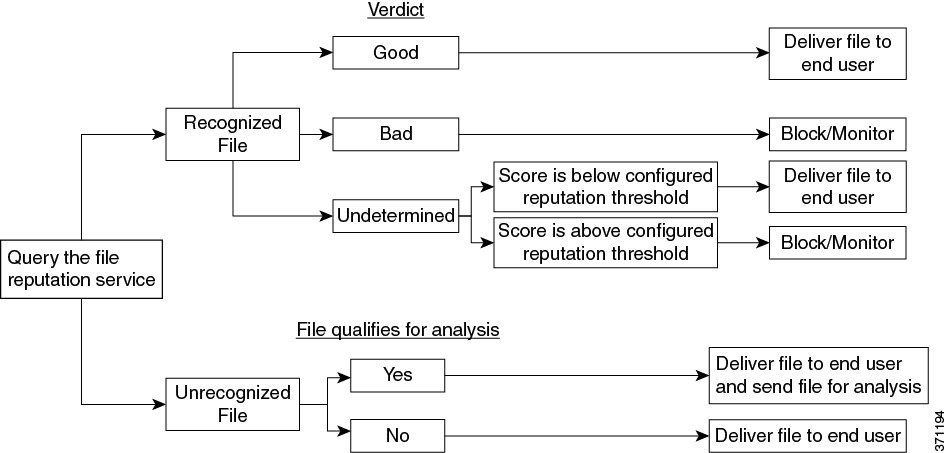
ファイルが分析のために送信される場合:
-
分析用にクラウドに送信される場合、ファイルは HTTPS 経由で送信されます。
-
分析には通常、数分かかりますが、さらに時間がかかることもあります。
-
ファイル分析で悪意があるとしてフラグ付けされたファイルが、レピュテーション サービスでは悪意があると識別されない場合があります。ファイル レピュテーションは、1 回のファイル分析結果でなく、さまざまな要因によって経時的に決定されます。
-
オンプレミスの Cisco Secure Endpoint マルウェア分析アプライアンスを使用して分析されたファイルの結果は、ローカルにキャッシュされます。
判別のアップデートの詳細については、ファイル脅威判定のアップデートを参照してください。
ファイル レピュテーションおよび分析サービスでサポートされるファイル
レピュテーション サービスはほとんどのタイプのファイルを評価します。ファイル タイプの識別はファイル コンテンツによって行われ、ファイル拡張子には依存していません。
レピュテーションが不明な一部のファイルは、分析して脅威の特性を調べることができます。ファイル分析機能を設定すると、分析するファイル タイプを選択できます。新しいタイプを動的に追加できます。アップロード可能なファイル タイプのリストが変更された場合はアラートを受け取るので、追加されたファイル タイプを選択してアップロードできます。
ファイル レピュテーションおよび分析サービスでサポートされているファイルの詳細は、登録済みのお客様に限り提供しています。評価と分析の対象となるファイルについて詳しくは、『File Criteria for Advanced Malware Protection Services for Cisco Content Security Products』を参照してください。このドキュメントは、http://www.cisco.com/c/en/us/support/security/web-security-appliance/products-user-guide-list.html から入手できます。ファイル レピュテーションの評価基準、および分析用ファイルの送信基準はいつでも変更できます。
このドキュメントにアクセスするには、シスコの顧客アカウントとサポート契約が必要です。登録するには、https://tools.cisco.com/RPF/register/register.do にアクセスしてください。
[セキュリティサービス(Security Services)] > [マルウェア対策およびレピュテーション(Anti-Malware and Reputation)] ページの [DVSエンジンオブジェクトスキャンの制限(DVS Engine Object Scanning Limits)] の設定も、ファイル レピュテーションと分析の最大ファイル サイズを決定します。
Secure Endpointが対応しないファイルのダウンロードをブロックするには、ポリシーを設定する必要があります。
 (注) |
どこかのソースからすでに分析用にアップロードしたことのあるファイルは、再度アップロードされません。このようなファイルの分析結果を表示するには、[ファイル分析(File Analysis)] レポート ページから SHA-256 を検索します。 |
関連項目
アーカイブ ファイルまたは圧縮ファイルの処理
ファイルが圧縮またはアーカイブされている場合:
-
圧縮ファイルまたはアーカイブ ファイルのレピュテーションが評価されます。
-
選択されたファイルの種類によっては、圧縮ファイルまたはアーカイブ ファイルは圧縮解除され、すべての抽出されたファイルのレピュテーションが評価されます。
ファイル形式を含めて、検査対象となるアーカイブ ファイルや圧縮ファイルについて詳しくは、ファイル レピュテーションおよび分析サービスでサポートされるファイル の情報を参照してください。
このシナリオでは、次のようになります。
-
抽出されたファイルのいずれかが悪意のあるファイルである場合、ファイル レピュテーション サービスは、その圧縮/アーカイブ ファイルに対して「悪意がある(Malicious)」という判定を返します。
-
圧縮/アーカイブ ファイルが悪意のあるファイルであり、抽出されたすべてのファイルが正常である場合、ファイル レピュテーション サービスは、圧縮/アーカイブ ファイルに対して「悪意がある(Malicious)」という判定を返します。
-
抽出されたファイルのいくつかの判定が「不明(unknown)」である場合、それらの抽出ファイルは、状況に応じて、分析のために送信されます(そのように設定されており、ファイル タイプがファイル分析でサポートされている場合)。
-
圧縮/アーカイブ ファイルの圧縮解除中にファイルの抽出に失敗した場合、ファイル レピュテーション サービスは、圧縮/アーカイブ ファイルに対して「スキャン不可(Unscannable)」という判定を返します。ただし、抽出されたファイルの 1 つが悪意のあるファイルである場合、ファイル レピュテーション サービスは、圧縮/アーカイブ ファイルに対して「悪意がある(Malicious)」という判定を返します(「悪意がある(Malicious)」という判定は「スキャン不可(Unscannable)」よりも順位が高くなります)。
-
圧縮ファイルやアーカイブファイルは、次のシナリオではスキャン不可として処理されます。
-
データ圧縮率が 20 を超える。
-
アーカイブ ファイルに 5 を超えるレベルのネストが含まれる。
-
アーカイブ ファイルに 200 を超える子ファイルが含まれる。
-
アーカイブ ファイルのサイズが 50 MB を超える。
-
アーカイブ ファイルがパスワードで保護されているか、または読み取り不可である。
-
 (注) |
1 つ以上の構成ファイルがファイル分析の対象となる場合、Cisco Secure Web Appliance はアーカイブファイル全体を Cisco Secure Malware Analytics に送信します。構成ファイルに悪意のあるものが見つかった場合、アーカイブファイル全体がマルウェアとしてマークされます。 Cisco Secure Web Appliance が圧縮ファイルまたはアーカイブファイルの抽出に失敗した場合、ファイルは分析のために Cisco Secure Malware Analytics にアップロードされます。 |
 (注) |
セキュア MIME タイプの抽出ファイル(テキストやプレーン テキストなど)のレピュテーションは、評価されません。 |
クラウドに送信される情報のプライバシー
-
クラウド内のレピュテーション サービスには、ファイルを一意に識別する SHA のみが送信されます。ファイル自体は送信されません。
-
クラウド内のファイル分析サービスを使用している場合、ファイルが分析の要件を満たしていれば、ファイル自体がクラウドに送信されます。
-
分析用にクラウドに送信されて「悪意がある」と判定されたすべてのファイルに関する情報は、レピュテーション データベースに追加されます。この情報は他のデータと共にレピュテーション スコアを決定するために使用されます。
オンプレミスの Cisco Secure Endpoint マルウェア分析アプライアンスで分析されたファイルの情報は、レピュテーションサービスと共有されません。
 フィードバック
フィードバック